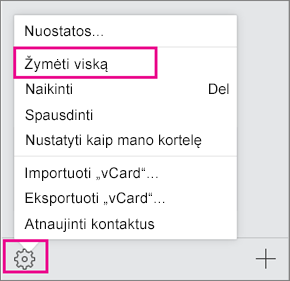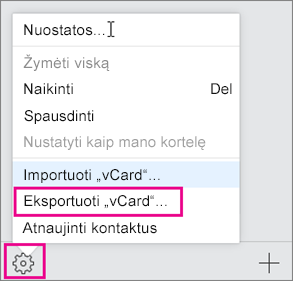Atlikite šiuos veiksmus, jei norite atsisiųsti kontaktų kopiją iš "iCloud". Atsisiuntę kontaktų kopiją į failą, galite importuoti kontaktus į "Outlook".
-
Prisijunkite, kad iCloud.com naudodami prisijungimo kredencialus.
-
Kontaktų pasirinkimas
-
Spustelėkite krumpliaračio piktogramą, tada pasirinkite Žymėti viską , kad pažymėtumėte visus eksportuoti skirtus kontaktus.
-
Dar kartą pasirinkite krumpliaračio piktogramą ir pasirinkite Eksportuoti"vCard" , kad nukopijuotumėte kontaktus į .vcf failą. (Jūsų kontaktai vis dar bus pasiekiami "iCloud" paskyroje.)
-
Dabar, kai jūsų kontaktai nukopijuojami į vcf failą, galite konvertuoti juos į csv failą, tada importuoti į "Outlook", skirtą "Windows".
Taip pat žr.
Kontaktų importavimas iš „iCloud“ („vCard“ .vcf failo) į „Outlook“